İnternet Bağlantısı yok, ancak Web'e Bağlı olarak görünüyor
Hepimiz aynı hedefin gerçekleştirilmesi için farklı ağ bağdaştırıcıları kullanıyoruz, yani. en iyi web bağlantısı. Windows işletim sisteminizde (Windows)İnternet'i(Internet) kullanırken, web bağlantısında çeşitli sorunlarla karşılaşabilirsiniz. Bazen sorunlar Sunucu(Server) tarafındaki sorunlardan kaynaklanırken, çoğu zaman cihazlardaki sorunlardan kaynaklanmaktadır. Bugün, bu makalede, Windows web'e bağlı olduğunu gösterse bile, böyle bir İnternet sinyal gücünü kaybetme sorununu tartışacağız.(Internet)
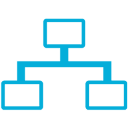
Aslında, sistemimde web'e bağlanmaya çalışırken bağlandı. Bir süre sonra, web'e erişimim olduğunu gösteren ağ simgesi, ancak web sitelerini tarayıcıma yüklemeye çalıştığımda yüklenmiyor. Aynı şey Windows Mağazası'nda(Windows Store) da oldu, uygulamaların indirilmesi hiçbir zaman tamamlanmadı, ancak indiriliyor gibi görünüyordu. Görünüşe göre, bu Technet(Technet)(Technet) iş parçacığını buldum, bu aksaklığı çözmek için umut verici bir çözüm. Bu aynı zamanda yaşadığınız sorunsa, bu düzeltmeyi denemek isteyebilirsiniz:
İnternet Bağlantısı(Internet Connectivity) yok , ancak Bağlı olarak görünüyor
1. Yönetici Komut İstemi'ni(administrative Command Prompt) açın , aşağıdaki komutu kopyalayıp yapıştırın ve her komuttan sonra Enter'a basın (Enter).
netsh interface tcp set global rss=disabled
netsh interface tcp set global autotuninglevel=disabled
netsh int ip set global taskoffload=disabled
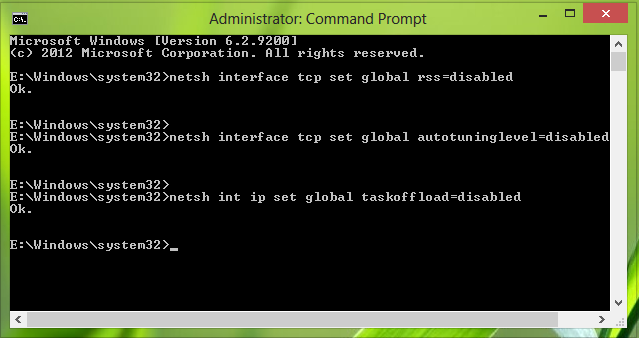
2. Devam edin, Windows Key + R kombinasyonuna basın, Çalıştır iletişim kutusuna put Regedt32.exe yazın(Run) ve Kayıt (Regedt32.exe)Defteri Düzenleyicisini(Registry Editor) açmak için Enter tuşuna(Enter) basın .
3. Aşağıdaki konuma gidin:
HKEY_LOCAL_MACHINE\SYSTEM\CurrentControlSet\Services\Tcpip\Parameters
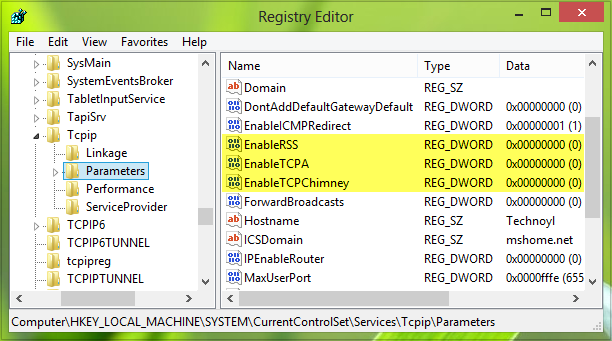
4. Bu konumun sağ bölmesinde, Sağ Tıkla(Right-click) -> Yeni(New) -> DWORD Değeri(DWORD Value ) ile karşılık gelen Değer verisini(Value data) kullanarak aşağıdaki kayıt defteri DWORD'lerini(DWORD) oluşturmanız gerekir :
- Etkin RSS(EnableRSS) – 0
- EtkinleştirTCPA(EnableTCPA) – 0
- EtkinleştirTCPChimney(EnableTCPChimney) – 0
5. Son olarak, işiniz bittiğinde, sorunu çözmek için Kayıt Defteri Düzenleyicisi'ni(Registry Editor) kapatabilir ve makineyi yeniden başlatabilirsiniz.
Önce bir sistem geri yükleme noktası oluşturmayı unutmayın ve bu çözümün sorununuzu çözmenize yardımcı olup olmadığını bize bildirin.(Do remember to create a system restore point first – and let us know if this solution helped you solve your problem.)
Related posts
Windows 8.1'de Internet Explorer 11 Uygulamasıyla Web'de Nasıl Gezinilir
Chrome Connectivity Diagnostics Plugin Network Connection'nizi test eder
Router IP address Windows 10 - Router IP address - IP Address Lookup
Network icon, internet access sayısını söylüyor, ama ben bağlıyım
Windows 11/10'da bir Internet connection nasıl ayarlanır?
Synology DiskStation Manager 7: Beta mevcuttur, ücretsiz güncelleme 2021 geliyor
TP-Link Deco X60 review: Güzel görünüyor Wi-Fi 6 tanışın!
TP-LINK WI-FI 6 yönlendiricinizi kurmanın 2 yolu
Windows 10 için Best Free Bandwidth Monitoring Tools
Improve Wireless Network Speed Windows 10'de
TP-Link Kablosuz 6 yönlendirici bir time schedule nasıl ayarlanır
Wi-Fi ağınızda bir wireless printer'ü nasıl yüklenir
Android'nizi Wi-Fi Hotspot'a nasıl dönüştürebilirsiniz
SmartByte Network Service Windows 10 yavaş Internet speed neden olur
Kablosuz 6 bir ekosistem, sadece bir yönlendiricidir
ASUS router'imi fabrika ayarlarına nasıl sıfırlarım? (4 yol)
ASUS en iyi Back-to-Okul Wi-Fi router
TP-LINK WI-FI 6 yönlendiricinizde IPv6'ü nasıl etkinleştirilir
ASUS AiProtection: Açık veya Kapalı? Yönlendiricinizin güvenliğini arttırın!
internete erişiminin Android üzerinde uygulamaları engellemeyi nasıl
